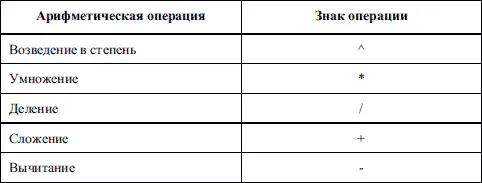Теперь, установив указатель мыши на выделенное, вызовите контекстное меню и выберите Формат ячеек► закладку Число(рис. 4.23).

Рис. 4.23.Диалог Формат ячеек. Закладка Число
В поле Числовые форматыукажем Числовой,в поле Число десятичных знаковвыберем 2 (по умолчанию тоже стоит 2), поставим флажок Разделитель групп разрядов (), в поле Отрицательные числавыберем вторую строчку – отображение красным цветом. Нажмем Ввод.
Для дальнейшего удобства в работе изменим масштаб отображения. Для этого уйдем в начало листа (Ctrl+Home)и выделим все ячейки до 31 декабря.
В раскрывающемся списке Масштабпанели инструментов выберем По выделению.
Теперь вся форма хорошо видна.
То же самое сделаем на остальных двух листах. Сохраним сделанные изменения (Shift+F12).
Итак, формы «Приход» и «Расход» готовы к заполнению. Надо научить их считать. Мы займемся этим в разделе «Формулы».
Кроме тех типов данных, которые указаны в поле Числовые форматыдиалогового окна Формат ячеек(см. рис. 4.23), существует еще один формат данных, который называется формулойи может храниться в ячейке. Этот формат указывает программе Excel, что прежде, чем поместить значение в ячейку, это значение надо вычислить. Звучит сложно, не правда ли? Но не пугайтесь. Понять труднее, чем пользоваться, – это часто бывает.
Встанем на лист «Приход» в ячейку со словом «Баланс». Заменим слово «Баланс» на слово «Приход».
В ячейках С6, С7… С17 мы хотим иметь суммы поступлений за все дни текущего месяца. И здесь нам не обойтись без формул. Пускай программа, как очень быстрый калькулятор, сложит все поступления в январе и результат поместит в ячейку напротив января – С6. Как это сделать?
Установите курсор в ячейку С6. Наберем формулу =cyMM(D6:AH6) и нажмем Ввод.
Объясним эту формулу.
Знак равенства (=) говорит программе, что ей придется поработать как калькулятору. Сумм – это функция суммирования [57], а в скобках указан диапазон ячеек для суммирования: D6 – начальная ячейка, AH6 – конечная ячейка.
Именно двоеточие между начальной и конечной ячейками говорит о том, что задан диапазон ячеек.
Внимание!
Формула всегда начинается со знака равенства (=).
Наберем такие же формулы в ячейках С7, С8… С17. При наборе формул программе не важно, какими буквами вы набираете имена столбцов – прописными или строчными. Главное, чтобы они были английскими.
Далее, мы хотим, чтобы в ячейке С5 подсчитывалась сумма по всем месяцам. Для этого наберем в С5 такую формулу:
=с6+с7+с8+с9+с10+с11+с12+с13+с14+с15+с16+с17
и нажмем Ввод.
В этой формуле функция не используется, а используются знаки арифметических операций (табл. 4.3).
Таблица 4.3.Знаки арифметических операций
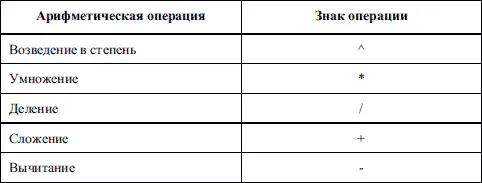
Проверьте, работают ли ваши таблицы так, как надо. Наберите в ячейке какого-либо дня число и нажмите Ввод.Если все правильно, то это число появится в итоговом столбце и в ячейке «Всего».
Сохраните изменения (Shift+F12).
Осталось реализовать функцию баланса: суммировать доходы и вычитать расходы.
Знаки арифметических операций
Сохраните изменения, сделанные в файле (Shift+F12).
Проделайте такую же вставку формул на листах «Расход» и «Итог».
На листе «Расход» не забудьте изменить слово «Баланс» на «Расход». Сохраните изменения.
Теперь наши таблицы умеют суммировать по строкам и по итоговому столбцу. Правда, в этом итоговом столбце появились нули, но мы от них избавимся следующим образом:
команда Сервис ► Параметры ► закладка Вид ► снять флажок Нулевые значения.
Операции между листами
Сейчас вы в каждую ячейку дня листа «Итог» должны записать формулу, которая бы брала число из соответствующего дня листа «Приход» и вычитала число из соответствующего дня листа «Расход».
Начнем с ячейки «1 января». Установим на нее курсор и запишем формулу: =Приход^6-Расход^6.
Подождите, подождите! Может быть, у вас имена листов начинаются с маленькой буквы или формы немного съехали. Сделаем по-другому.
1. Перейдем на лист «Итог».
Читать дальше
Конец ознакомительного отрывка
Купить книгу